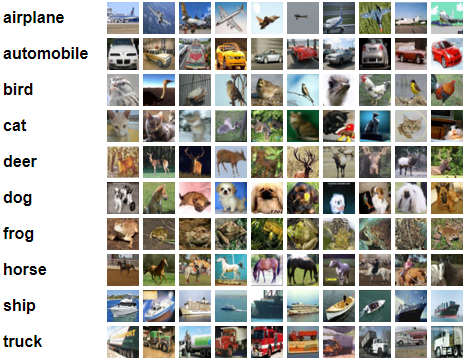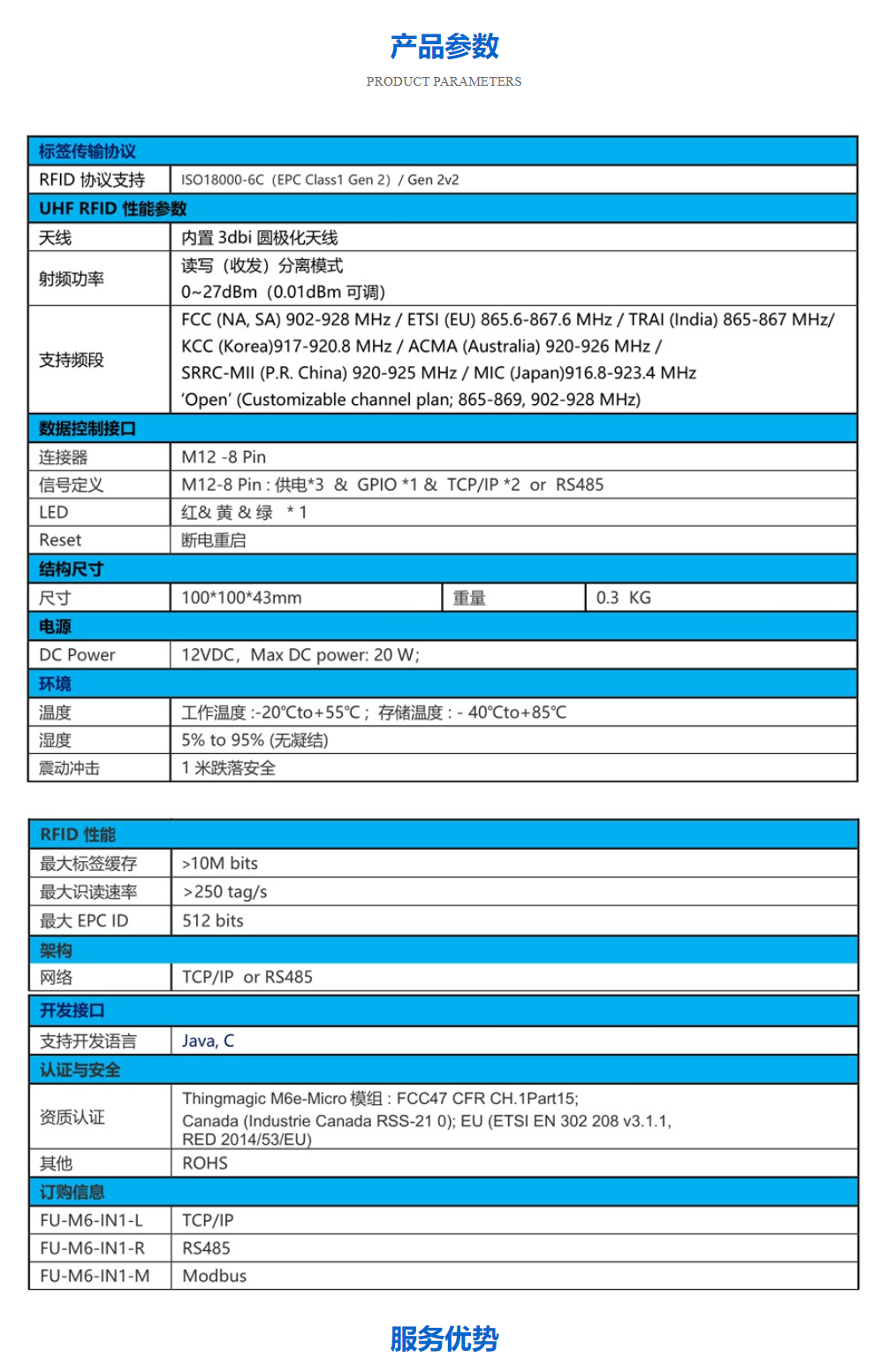Teams应用开发,主要是权限比较麻烦,大量阅读和实践,摸索了几周,才搞明白。现将经验总结如下:
一、目标:开发一个Teams会议的侧边栏应用,实现会议的实时转写。
二、前提:
1)Teams 365基础版本以上账号Developer Portal,主要是可以登录开发者门户,建议开放管理员权限,以便可以上传开发好的APP(实际上仅仅是个mainfest.json);
2)Teams 基础版本以上账号,可以登录Teams,添加App;
3)Azure 账号,建议开放管理员权限,以方便授予同意权限。
以上是基本要求,否则无法进行后续的工作。
三、需求分解:
1)侧边栏->关键配置(configurableTabs)
2)实时转写->转写->会议组织者ID->会议ID->用户ID
四、涉及的权限:
1)用户token=委托权限(Delegated),如:转录,需要有会议组织者ID的用户权限;
2)应用token=应用权限(Application),如:获取转录列表。
以上两类权限,可以通过在Azure注册应用获得,如:

五、辅助工具:
1)Graph Explorer | Try Microsoft Graph APIs - Microsoft Graph可以帮助你调试API,判断是否有权限,及需要什么权限,如:User.Read, OnlineMeetingTranscript.Read.All 等。
2)jwt.ms: Welcome!帮助你判断获得的Token是哪类Token, typ=user or app。
基本要求交代完成后,下面说说具体的,正式开始。
六、注册Azure 应用
1)先找到入口-应用注册


2)记录注册应用ID和租户ID(获取user token或 app token都要用到)

3)增加一个密钥并记录,后面就看不到了。

4)授予权限,非常重要,否则无法调用对应到接口。

5)需要设置一个回调地址(user token需要)

6)隐式获取设置(可以一步直接获取user token,存储在回调页面/auth的heders URL hash片段)
正常应该是先获取code,然后拿code换token。

以上关于注册应用的设置全部完毕。
七、应用开发
1)开发工具使用VS Code,下载Teams Tookit插件,创建一个Tab应用,使用JS语言,应用名称随意,如:MeetingRTT。
2)mainfest.json,这个很关键。注意3个地方:id(注册应用ID)、configurableTabs(侧边栏配置)和validDomains(合法域名)。
{
"$schema": "https://developer.microsoft.com/json-schemas/teams/v1.16/MicrosoftTeams.schema.json",
"manifestVersion": "1.16",
"version": "1.0.0",
"id": "ba82be1b-xxx",
"packageName": "com.helport.transcription",
"developer": {
"name": "Helport",
"websiteUrl": "https://your-website.com",
"privacyUrl": "https://your-website.com/privacy",
"termsOfUseUrl": "https://your-website.com/terms"
},
"name": {
"short": "Meeting Transcription",
"full": "Real-time Meeting Transcription"
},
"description": {
"short": "Real-time meeting transcription",
"full": "This app provides real-time meeting transcription in Teams meetings."
},
"icons": {
"outline": "outline.png",
"color": "color.png"
},
"accentColor": "#FFFFFF",
"configurableTabs": [
{
"configurationUrl": "https://xxx.ngrok-free.app/config",
"canUpdateConfiguration": true,
"scopes": [
"team",
"groupchat"
],
"context": [
"meetingSidePanel",
"meetingStage"
]
}
],
"permissions": [
"identity",
"messageTeamMembers"
],
"validDomains": [
"xxx.ngrok-free.app"
]
}3) 侧边栏安装配置:一个html页面config.html
<!DOCTYPE html>
<html>
<head>
<title>Configure Transcription</title>
<script src="https://statics.teams.cdn.office.net/sdk/v1.11.0/js/MicrosoftTeams.min.js"></script>
</head>
<body>
<button id="save">Save</button>
<script>
microsoftTeams.initialize();
document.getElementById('save').addEventListener('click', () => {
microsoftTeams.settings.setSettings({
entityId: "transcriptionPanel",
contentUrl: "https://xxx.ngrok-free.app/meetingTab",
suggestedDisplayName: "Helport"
});
microsoftTeams.settings.setValidityState(true);
microsoftTeams.settings.registerOnSaveHandler((saveEvent) => {
saveEvent.notifySuccess();
});
});
</script>
</body>
</html>4) 本地服务端点实现,主要是为了解决跨域访问问题,需要https://,可以使用ngrok弄个免费的。
本地服务端点,主要实现有:
/confg,上面的侧边栏安装配置页面;
/meetingTab,侧边栏主页面,完成转写;
/auth,完成user token的获取,返回一个页面获取access_token(user_token),存储在redis中;
/store_user_token,存储access_token(user_tokne)到redis中;
/get_user_token,从redis获取acces_token(user_token),页面获取会议信息需要;
/getTranscripts,获取转录列表,需要使用app token;
/getTranscriptContent,获取转写,需要使用user_token。
import restify from "restify";
import send from "send";
import fs from "fs";
import fetch from "node-fetch";
import path from 'path';
import { fileURLToPath } from 'url';
import { storeToken, getToken } from './redisClient.js';
const __filename = fileURLToPath(import.meta.url);
console.log('__filename: ', __filename);
const __dirname = path.dirname(__filename);
console.log('__dirname: ', __dirname);
// Create HTTP server.
const server = restify.createServer({
key: process.env.SSL_KEY_FILE ? fs.readFileSync(process.env.SSL_KEY_FILE) : undefined,
certificate: process.env.SSL_CRT_FILE ? fs.readFileSync(process.env.SSL_CRT_FILE) : undefined,
formatters: {
"text/html": function (req, res, body) {
return body;
},
},
});
server.use(restify.plugins.bodyParser());
server.use(restify.plugins.queryParser());
server.get(
"/static/*",
restify.plugins.serveStatic({
directory: __dirname,
})
);
server.listen(process.env.port || process.env.PORT || 3000, function () {
console.log(`\n${server.name} listening to ${server.url}`);
});
// Adding tabs to our app. This will setup routes to various views
// Setup home page
server.get("/config", (req, res, next) => {
send(req, __dirname + "/config/config.html").pipe(res);
});
// Setup the static tab
server.get("/meetingTab", (req, res, next) => {
send(req, __dirname + "/panel/panel.html").pipe(res);
});
//获得用户token
server.get('/auth', (req, res, next) => {
res.status(200);
res.send(`
<!DOCTYPE html>
<html>
<head>
<script>
// Function to handle the token storage
async function handleToken() {
const hash = window.location.hash.substring(1);
const hashParams = new URLSearchParams(hash);
const access_token = hashParams.get('access_token');
console.log('Received hash parameters:', hashParams);
if (access_token) {
console.log('Access token found:', access_token);
localStorage.setItem("access_token", access_token);
console.log('Access token stored in localStorage');
try {
const response = await fetch('https://shortly-adapted-akita.ngrok-free.app/store_user_token', {
method: 'POST',
headers: {
'Content-Type': 'application/json'
},
body: JSON.stringify({ "user_token" : access_token })
});
if (response.ok) {
console.log('Token stored successfully');
} else {
console.error('Failed to store token:', response.statusText);
}
} catch (error) {
console.error('Error storing token:', error);
}
} else {
console.log('No access token found');
}
window.close();
}
// Call the function to handle the token
handleToken();
</script>
</head>
<body></body>
</html>
`);
next();
});
// 存储 user_token
server.post('/store_user_token', async (req, res) => {
const user_token = req.body.user_token;
if (!user_token) {
res.status(400);
res.send('user_token are required');
}
try {
// Store user token
await storeToken('user_token', user_token);
console.log('user_token stored in Redis');
} catch (err) {
console.error('user_token store Error:', err);
}
res.status(200);
res.send('Token stored successfully');
});
// 获取 user_token
server.get('/get_user_token', async (req, res) => {
try {
// Store user token
const user_token = await getToken('user_token');
console.log('user_token get in Redis');
res.send({"user_token": user_token});
} catch (err) {
console.error('user_token get Error:', err);
}
});
//应用token
let app_token = '';
// 定义 /getTranscripts 端点
server.get('/getTranscripts', async (req, res) => {
try {
let token = "";
if (app_token !=''){
token = app_token
}
else{
// 构建请求体
const requestBody = new URLSearchParams({
"grant_type": "client_credentials",
"client_id": client_id, //注册应用ID
"client_secret": client_secret, //主要应用密钥
"scope": "https://graph.microsoft.com/.default", //默认范围,即注册应用配置的所有权限
}).toString();
// 获取app令牌
const tokenUrl = `https://login.microsoftonline.com/${tenant_id}/oauth2/v2.0/token`;
const tokenResponse = await fetch(tokenUrl, {
method: 'POST',
headers: {
'Content-Type': 'application/x-www-form-urlencoded',
},
body: requestBody,
});
if (!tokenResponse.ok) {
const errorData = await tokenResponse.json();
res.send(500, { error: errorData.error_description });
}
const tokenData = await tokenResponse.json();
app_token = tokenData.access_token
token = app_token
console.log("app_token recevied!")
}
const organizerId = req.query.organizerId;
if (!organizerId) {
res.send(400, { error: 'Organizer ID is required' });
}
// 调用 Microsoft Graph API
const graphUrl = `https://graph.microsoft.com/beta/users/${organizerId}/onlineMeetings/getAllTranscripts(meetingOrganizerUserId='${organizerId}')/delta`;
const graphResponse = await fetch(graphUrl, {
headers: {
Authorization: `Bearer ${token}`,
},
});
if (!graphResponse.ok) {
const errorData = await graphResponse.json();
res.send(500, { error: errorData.error.message });
}
const data = await graphResponse.json();
// 返回转录文本
res.send(200, data);
} catch (error) {
// 返回错误
res.send(500, { error: error.message });
}
});
// 定义 /getTranscriptContent 端点
server.get('/getTranscriptContent', async (req, res) => {
try {
const response = await fetch('https://xxx.ngrok-free.app/get_user_token');
const token_data = await response.json();
const transcriptContentUrl = req.query.transcriptContentUrl;
if (!transcriptContentUrl) {
res.send(400, { error: 'transcriptContentUrl is required' });
}
const content_url = `${transcriptContentUrl}?$format=text/vtt`;
console.log('content_url:', content_url)
// 调用 Microsoft Graph API
const graphResponse = await fetch(content_url, {
headers: {
Authorization: `Bearer ${token_data.user_token}`,
},
});
if (!graphResponse.ok) {
const errorData = await graphResponse.text();
res.send(500, { error: errorData.error.message });
}
const data = await graphResponse.text();
console.log('data:', data)
// 返回转录文本
res.send(200, data);
} catch (error) {
// 返回错误
res.send(500, { error: error.message });
}
});5)侧边栏页面
获取当前登录用户的信息,获取会议信息,获取会议组织者ID,获取转录列表,获取转写。前提是需要获取user token才可以获取用户信息,这里使用microsoftTeams.authentication.authenticate的url去打开一个授权登录页面,由于当前用户已经登录了,默认不需要去登录,会重定向到/auth,并将user token推送到/auth页面,该/auth服务端点接收到后,存储在redis中,然后关闭页面,之所以使用redis是因为其它存储都无效,从定向后,localStorage、sessionStorage都无法保存,该页面在浏览器中和在teams中完全是两个环境,这个两个环境的数据无法交换,所以只能使用redis在服务端存储。
当登录Teams账号(zhang@A.com)与Azure账号(wxl@B.com)不是同一个账号体系时,会弹出授权提示,即要求授予wxl@B.com访问zhang@A.com数据的权限:

<!DOCTYPE html>
<html lang="en">
<head>
<meta charset="UTF-8">
<meta name="viewport" content="width=device-width, initial-scale=1.0">
<title>Teams User Info</title>
<script src="https://res.cdn.office.net/teams-js/2.0.0/js/MicrosoftTeams.min.js"></script>
</head>
<body>
<button id="fetchTranscripts">Fetch Transcripts</button>
<h2>Meeting Transcripts</h2>
<div id="transcripts"></div>
<script>
const clientId ='your_client_id';
const tenantId = 'your_tentant_id';
const authUrl = `https://login.microsoftonline.com/${tenantId}/oauth2/v2.0/authorize`;
const redirectUri = 'https://xxx.ngrok-free.app/auth'; // 确保与服务器端一致
const scope = 'user.read'; //这个随便,获取到user token后会返回注册应用配置的所有权限
const getUserInfo = async (accessToken) => {
const graphUrl = 'https://graph.microsoft.com/v1.0/me';
const response = await fetch(graphUrl, {
headers: {
'Authorization': `Bearer ${accessToken}`
}
});
const userInfo = await response.json();
return userInfo;
};
const getMeetingDetails = async (user_token, joinMeetingId) => {
const apiUrl = `https://graph.microsoft.com/v1.0/me/onlineMeetings?$filter=joinMeetingIdSettings/joinMeetingId eq '${joinMeetingId}'`;
const response = await fetch(apiUrl, {
method: 'GET',
headers: {
'Authorization': `Bearer ${user_token}`,
'Content-Type': 'application/json'
}
});
if (!response.ok) {
throw new Error(`HTTP error! status: ${response.status}`);
}
const data = await response.json();
return data.value[0];
};
const getTranscripts = async (organizerId) => {
const response = await fetch(`https://xxx.ngrok-free.app/getTranscripts?organizerId=${organizerId}`);
if (!response.ok) {
throw new Error(`HTTP error! status: ${response.status}`);
}
const transcripts = await response.json();
return transcripts;
};
const getTranscriptContent = async (transcriptContentUrl) => {
const response = await fetch(`https://xxx.ngrok-free.app/getTranscriptContent?transcriptContentUrl=${transcriptContentUrl}`);
if (!response.ok) {
throw new Error(`HTTP error! status: ${response.status}`);
}
const content = await response.text();
const lines = content.trim().split('\n');
const subtitles = [];
let currentSpeaker = null;
for (let i = 0; i < lines.length; i++) {
const line = lines[i].trim();
if (line.includes('-->')) {
const [startTime, endTime] = line.split(' --> ');
const text = lines[i + 1].trim();
const speakerMatch = text.match(/<v\s*([^>]+)>/);
const speaker = speakerMatch ? speakerMatch[1] : null;
const content = text.replace(/<v\s*[^>]*>/, '').replace(/<\/v>/, '');
if (speaker && speaker !== currentSpeaker) {
currentSpeaker = speaker;
}
subtitles.push({ startTime, endTime, speaker: currentSpeaker, content });
i++; // Skip the next line as it's the text content
}
}
return subtitles;
};
const displaySubtitle = (subtitle, transcriptElement) => {
const subtitleElement = document.createElement('div');
subtitleElement.textContent = `${subtitle.speaker}: ${subtitle.content}`;
transcriptElement.appendChild(subtitleElement);
};
const displayTranscripts = (transcripts) => {
const transcriptsContainer = document.getElementById('transcripts');
transcriptsContainer.innerHTML = ''; // 清空之前的转录信息
if (transcripts && transcripts.value && transcripts.value.length > 0) {
transcripts.value.forEach(transcript => {
const transcriptElement = document.createElement('div');
getTranscriptContent(transcript.transcriptContentUrl)
.then(subtitles => {
subtitles.forEach(subtitle => {
displaySubtitle(subtitle, transcriptElement);
});
})
.catch(error => {
transcriptElement.innerHTML = `
<p><strong>${error}</strong></p>
`;
});
transcriptsContainer.appendChild(transcriptElement);
});
} else {
transcriptsContainer.innerText = 'No transcripts found.';
}
};
const init = async () => {
microsoftTeams.app.initialize();
microsoftTeams.authentication.authenticate({
url: `${authUrl}?client_id=${clientId}&response_type=token&redirect_uri=${encodeURIComponent(redirectUri)}&scope=${encodeURIComponent(scope)}`,
width: 600,
height: 535,
successCallback: async (result) => {
console.log('Authentication success:', result);
},
});
try {
const response = await fetch('https://shortly-adapted-akita.ngrok-free.app/get_user_token');
const data = await response.json();
if (response.ok) {
user_token = data.user_token;
console.log('user token retrieved:', user_token);
// Fetch user info using the access token
const userInfo = await getUserInfo(user_token);
if (userInfo)
{
console.log('User Info:', userInfo);
}
const joinMeetingId = '45756456529'; // 替换为你要查询的 joinMeetingId
try {
const meetingDetails = await getMeetingDetails(user_token, joinMeetingId);
console.log('Meeting Details:', meetingDetails);
try {
meetingOrganizerUserId = meetingDetails.participants.organizer.identity.user.id;
document.getElementById('fetchTranscripts').addEventListener('click', async () => {
const organizerId = meetingOrganizerUserId
if (!organizerId) {
console.log('Organizer ID is required');
return;
}
try {
const transcripts = await getTranscripts(organizerId);
console.log(transcripts)
displayTranscripts(transcripts);
} catch (error) {
console.log(`Error: ${error.message}`);
}
});
} catch (error) {
console.error('Error fetching transcripts:', error);
document.getElementById('transcripts').innerText = 'Error fetching transcripts.';
}
} catch (error) {
console.error('Error fetching meeting details:', error);
}
console.log('User Token:', data.user_token);
} else {
console.error('Failed to get token:', response.statusText);
}
} catch (error) {
console.error('Error getting token:', error);
}
};
init();
</script>
</body>
</html>到处代码就开发完毕了。
八、部署调试

1) 点击Teams的打包工具,选择mainfest.json,选择dev即可。

2) dev的配置如下:即注册应用ID,TAB_ENDOINT侧边栏服务端点,TAB_DOMAIN域名

3)登录Developer Portal开发门户,上传appPackage.dev.zip即可。

4)调试,点击即可用将应用安装到chat的某个自己作为主持人权限的会议(如:Teams App Test)中去。

5) 会议中的app


总结:当前的转写只是一次性全显示出来,实际上需要同步实时更新,/deta接口的几种调用方式可以解决问题。
摸索不易,欢迎点赞👍加关注。谢谢!